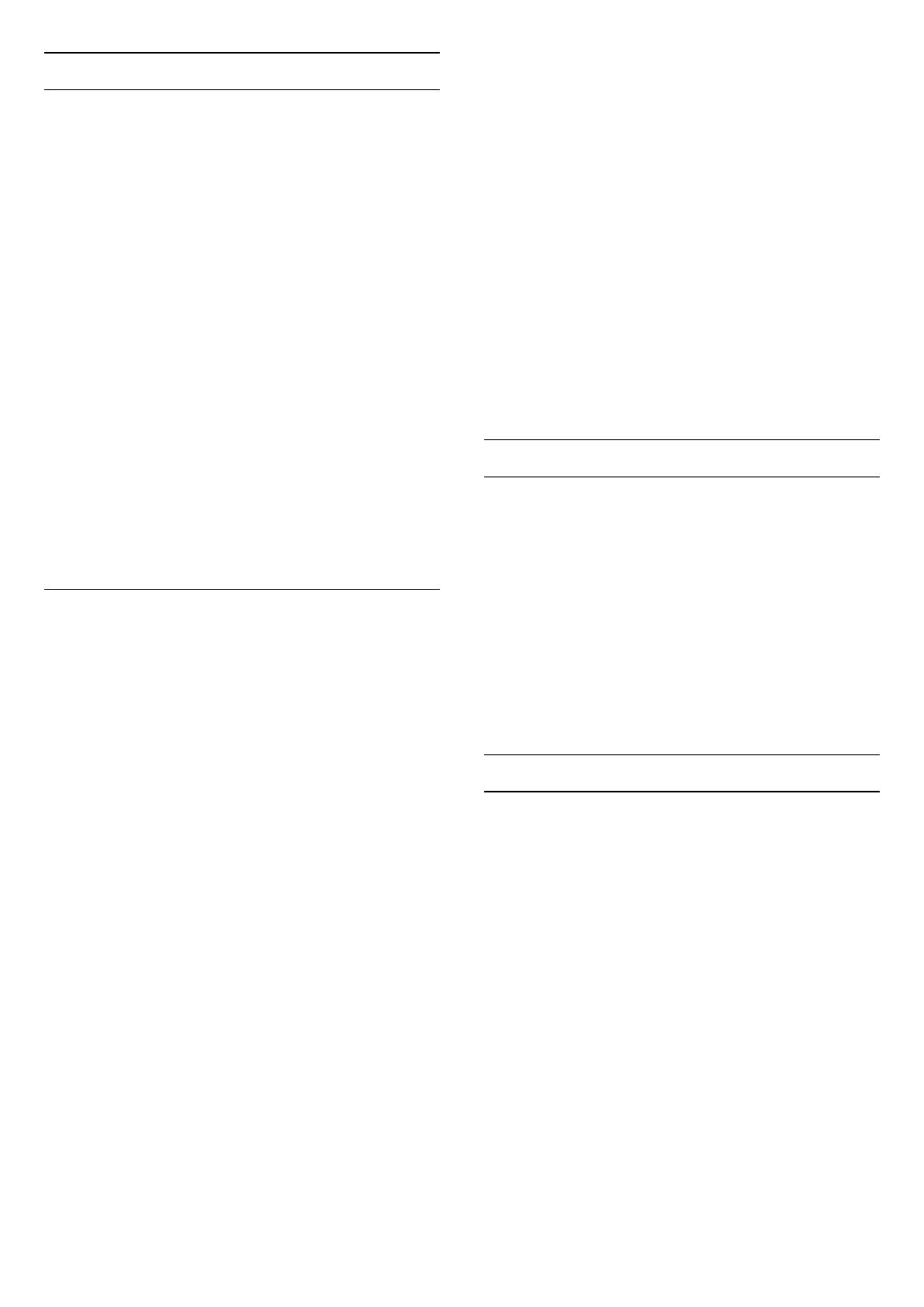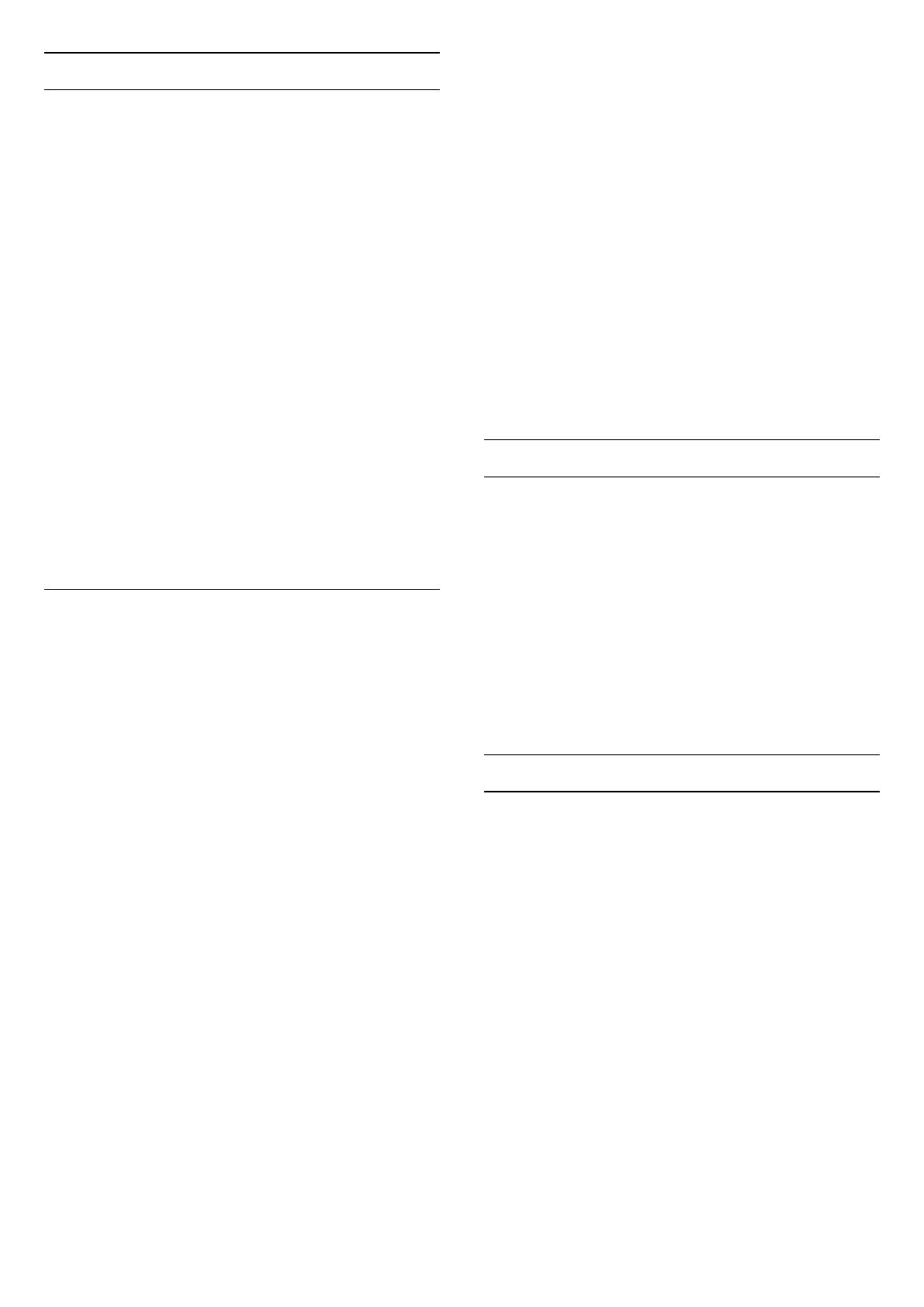
Uzamknutie kanála
Uzamknutie a odomknutie kanálu
Ak chcete zabrániť deťom sledovať určitý kanál alebo
program, môžete uzamknúť kanály alebo uzamknúť
vekovo neprístupné programy.
Môžete uzamknúť kanál, aby ho nemohli sledovať
deti. Aby bolo uzamknutý kanál možné sledovať, je
potrebné najprv zadať kód detského zámku.
Programy z pripojených zariadení nie je možné
uzamknúť.
Ak chcete uzamknúť kanál... . .
1. Počas sledovania televízneho kanála stlačte
tlačidlo
LIST, čím otvoríte zoznam kanálov.
2. V ktoromkoľvek zozname vyberte kanál, ktorý
chcete uzamknúť.
3. Stlačte tlačidlo
OPTIONS a kliknite na
položku Uzamknúť kanál. V zozname kanálov je
uzamknutý kanál označený ikonou zámku
.
Ak chcete odomknúť kanál, vyberte uzamknutý kanál
v zozname kanálov, stlačte tlačidlo
OPTIONS a
vyberte možnosť Odomknúť kanál. Budete musieť
zadať kód detského zámku.
Rodičovská zámka
Ak chcete deťom zabrániť sledovať program
nevhodný pre ich vek, môžete použiť vekové
obmedzenie.
Niektorí poskytovatelia digitálneho vysielania stanovili
vekové obmedzenia pre svoje programy. Ak je vekové
obmedzenie programu rovnaké alebo vyššie než vek,
ktorý ste nastavili ako vekové obmedzenie pre svoje
dieťa, program bude uzamknutý.
Ak chcete sledovať uzamknutý program, je nutné
najprv zadať kód detského zámku. Vekové
obmedzenie je nastavené pre všetky kanály.
Ak chcete nastaviť vekové obmedzenie... . .
1. Stlačte tlačidlo
, vyberte položku Konfigurácia a
stlačte tlačidlo OK.
2. Vyberte položku Nastavenia kanála > Detský
zámok > Rodičovské obmedzenia a stlačte
tlačidlo OK.
3. Zadajte 4-miestny kód detskej zámky. Zadajte
4-miestny kód a potvrďte ho. Teraz môžete zadať
vekové obmedzenie.
4. Zadajte vek a stlačte tlačidlo OK.
5. V prípade potreby opätovným stláčaním
tlačidla
zatvorte ponuku.
6. Vekové obmedzenie vypnete výberom nastavenia
veku Žiadny.
Televízor bude žiadať o zadanie kódu na odomknutie
programu. V prípade niektorých
poskytovateľov/prevádzkovateľov vysielania televízor
uzamyká iba programy s vyšším obmedzením.
Nastavenie alebo zmena kódu zámku
Ak chcete nastaviť kód zámku alebo zmeniť aktuálny
kód... . .
1. Stlačte tlačidlo
, vyberte položku Konfigurácia a
stlačte tlačidlo OK.
2. Vyberte položku Nastavenia kanála > Detský
zámok > Zmeňte kód a stlačte tlačidlo OK.
3. Ak je kód už nastavený, zadajte aktuálny kód
detského zámku a následne dvakrát zadajte nový
kód.
Nový kód je nastavený.
Zabudli ste kód?
Ak chcete kód prepísať v prípade, ak ho zabudnete, a
zadať nový kód, zadajte 8888.
Možnosti kanálov
Otvorenie možností
Počas sledovania kanála môžete nastaviť niekoľko
možností.
V závislosti od typu kanála, ktorý sledujete
(analógový alebo digitálny), či nastavení televízora je
k dispozícii niekoľko možností.
Otvorenie ponuky možností...
1. Počas sledovania kanála stlačte tlačidlo
OPTIONS .
2. Zatvoríte ďalším stlačením tlačidla
OPTIONS .
Titulky a jazyk titulkov
Zapnutie
Ak chcete zapnúť titulky, stlačte tlačidlo SUBTITLE.
Pri titulkoch môžete nastaviť možnosti Titulky
vypnuté, Titulky zapnuté alebo Automaticky.
Automatické
Ak sú informácie o jazyku súčasťou digitálneho
vysielania a vysielaný program nie je vo vašom jazyku
(v jazyku nastavenom na TV), TV môže automaticky
zobraziť titulky v jednom z vami uprednostnených
jazykov pre titulky. Jeden z týchto jazykov titulkov
musí byť zároveň súčasťou vysielania.
Uprednostnený jazyk titulkov môžete zvoliť pod
položkou Jazyk titulkov.
20